Så här ändrar du inställningar för textförutsägelse på Essential Phone PH-1
Android Tips Och Tricks / / August 05, 2021
Anpassad ROM | CyanogenMod | Android-appar | Firmwareuppdatering | MiUi | Allt lager ROM | Lineage OS |
Android-smartphones har utvecklats mycket om de är användbara. Och med den senaste uppdateringen av Android 8.0 Oreo och tillägget av nya funktioner har Android blivit ett bättre operativsystem för din smartphone. Samtidigt uppgraderar smarttelefontillverkarna hårdvara för att klara av dessa förändringar. Men det finns några inställningar som har varit desamma och stannade med Android under mycket lång tid. En sådan inställning eller funktion som en majoritet av smarttelefonanvändarna idag är medvetna om är textförutsägelsen. Läs nedan stegen du bör följa för att ändra inställningar för textförutsägelse på Essential PH1.
Textförutsägelsen kan vara en stor hjälpande hand för vissa användare, samtidigt finns det användare som hatar detta. Textförutsägelse är en funktion som förutsäger och autokorrigerar texten du skriver på din enhet. Detta kan vara ett problem ibland när det förutspår en misstag istället för det riktiga ordet. Även om det sällan händer med personer som använder engelska som text till medium, får användare som använder regionala språk problem med detta ofta. Och så har Android gjort ett alternativ att inaktivera det eller ändra inställningen som en användare vill. Om du vill veta hur du gör detta på din Essential PH1 hittar du stegen nedan.
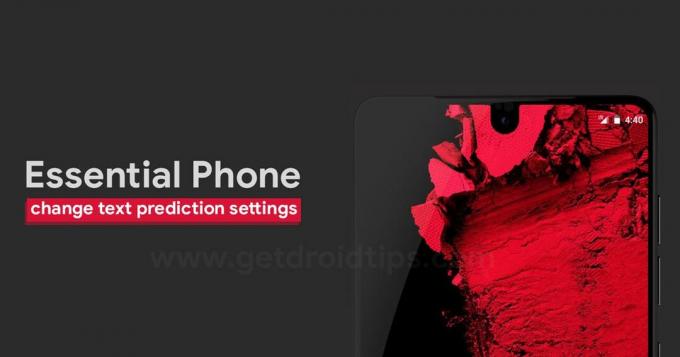
Innehållsförteckning
-
1 Steg för att ändra inställningar för textförutsägelse på Essential PH1
- 1.1 Steg för att slå av och på textförutsägelse
- 1.2 Avancerade inställningar
- 1.3 Textkorrigering
Steg för att ändra inställningar för textförutsägelse på Essential PH1
Essential PH1 erbjuder mer än bara att aktivera och inaktivera text förutsägelse för sina användare. Utöver detta har de mer avancerade inställningar och även alternativ för textkorrigering. Allt om dessa alternativ förklaras nedan, läs igenom för att ta reda på det.
Steg för att slå av och på textförutsägelse
- Öppna Inställningar
- Klicka på språk och inmatningsalternativ
- Tryck på tangentbordet
- Bläddra ner för att hitta förutsägbar text och tryck på växlingsknappen för att stänga av och sätta på den
Avancerade inställningar
Du kan också anpassa olika saker om tangentbordet på din Essential PH1 med avancerade inställningar. Detta inkluderar möjligheten att ställa in en anpassad tidsfördröjning för lång tryckning på en knapp. Detta är en avancerad textförutsägelsefunktion som kommer att få in specialtecken när du trycker länge på en tangent på tangentbordet.
- Ladda ner och installera säkerhetsuppdatering i januari på Essential Phone med Build NMJ88C
- Hämta Installera OPM1.170911.213 Android Oreo Beta 2 för Essential Phone
Textkorrigering
De flesta människor står inför problem med prediktiv text på vissa enskilda ord. Och som oftast kommer personer att inaktivera textförutsägelse bara för att det inte fungerar bra för ett par ord. Det är här alternativet Textkorrigering kan hjälpa dig. Du kan lägga till en meny i din personliga ordlista. Och Android kommer att ignorera att ändra de ord som du normalt använder i din text.
Jag hoppas att den här guiden var användbar för att förstå Så här ändrar du inställningar för textförutsägelse på Essential PH1. Om du har frågor eller feedback, vänligen skriv en kommentar nedan.


![Ladda ner och installera AOSP Android 10 för Cubot King Kong 3 [GSI Diskant]](/f/a8cd87908ba954a7b317b99ecabd62e2.jpg?width=288&height=384)
